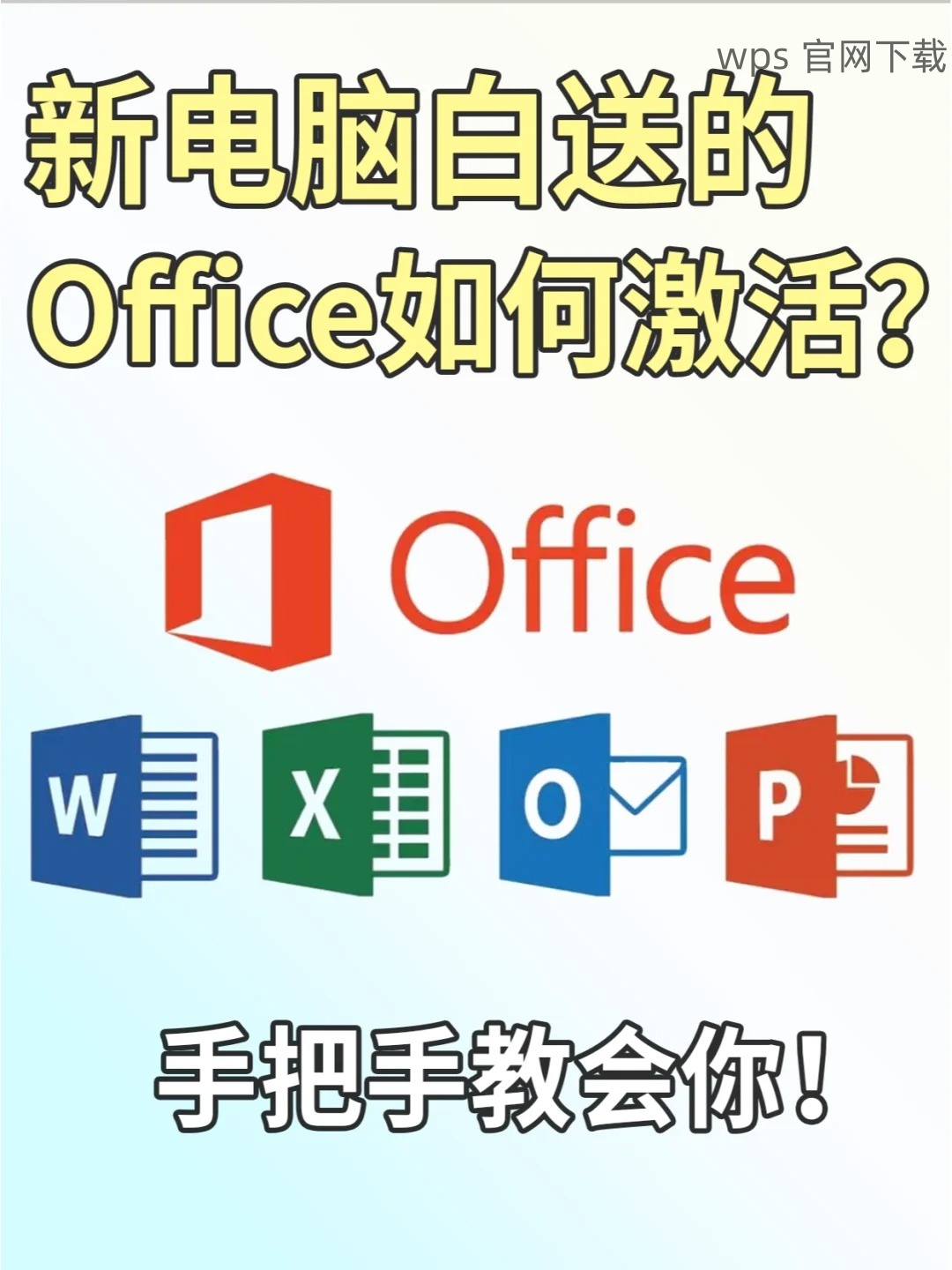共计 953 个字符,预计需要花费 3 分钟才能阅读完成。
在使用 WPS 办公软件的过程中,用户可能会遇到字体缺失的问题,这是由各种原因引起的。缺失的字体可能会影响文档的排版和格式,导致工作效率降低。了解如何有效地下载和安装缺失的字体至关重要,从而确保 WPS 文档的显示效果完美无缺。
相关问题
如何找到缺失的字体并下载?
下载的字体如何正确安装到 WPS 中?
如何在 WPS 中设置默认字体?
解决方案
查找并下载缺失的字体
打开 WPS 文档,检查并记录下缺失的字体名称。使用在线字体资源,如 Google Fonts 或字体之家,查找并下载缺失字体的安装文件。确保所下载的字体文件是常用格式,如 TTF 或 OTF。
安装下载的字体
下载完成后,双击下载的字体文件,打开字体预览窗口。在窗口中选择“安装”按钮,该字体将被添加到系统字体库中。确保字体被正确安装,可以通过控制面板中的“字体”设置来验证。
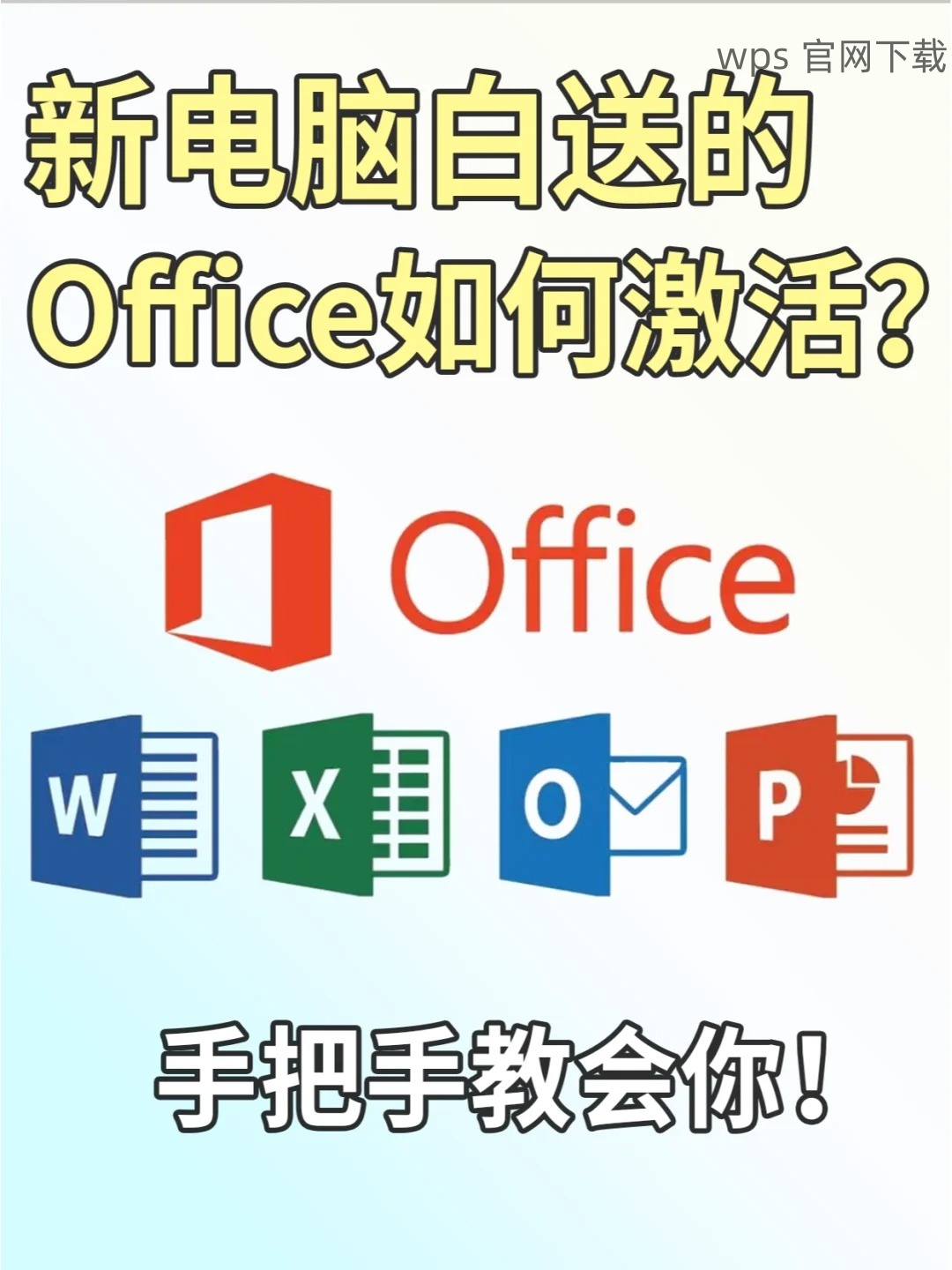
在 WPS 中设置默认字体
打开 WPS 办公软件。选择任意文档或新建文档后,找到菜单栏中的“字体”设置。在下拉菜单中找到刚刚安装的字体并选择它,接着保存设置为默认字体。这样今后的文档就会默认使用该字体。
详细步骤
步骤
查找并下载缺失的字体
启动 WPS 文档并打开你正在编辑的文件。若出现字体缺失的提示,记录下缺少的字体名称。
利用搜索引擎,输入缺失的字体名称加上“下载”关键词,找到安全可靠的字体下载网站。
下载字体文件并确保它的格式为 TTF 或 OTF,以便于后续步骤的安装。
步骤
安装下载的字体
定位到下载文件夹,找到刚刚下载的字体文件,双击文件图标。
字体预览窗口会弹出,展示该字体的样式。确认无误后,点击窗口中的“安装”按钮,字体将被自动安装到系统中。
安装完成后,进入系统的“控制面板”,选择“字体”,找到新安装的字体,确保其已在字体列表中显示。
步骤
在 WPS 中设置默认字体
打开 WPS 办公软件,选择一个新建的或已存在的文档,点击菜单中的“字体”设置。
在字体列表中查找并选择新安装的字体,点击应用。
为确保所有新创建的文档都使用该字体,选择“设置为默认字体”选项,并点击确认,保存设置。
解决 WPS 字体缺少的问题并不复杂,掌握查找、下载和安装字体的有效方法,可以极大地提升工作效率。遇到字体缺失时,用户只需体会以上步骤,通过 wps 官网 获取所需字体并确保字体的正确安装与设置。定期检查字体库,保持文档的整洁与专业度,有助于提升工作质量。